如何在Ubuntu 14.04中默认关闭蓝牙

我最近新买了一台Dell Inspiron 7437,我第一时间做的一些事情之一就是让预装的Windows 8和Ubuntu 14.04双启动。我旧的笔记本没有蓝牙,听起来很奇怪但事实就是这样。这就是我为何从来没有注意到蓝牙总是在Ubuntu的每次启动时自动开启。
从节能和安全目的来说这都不是件好事。而且,我几乎不使用蓝牙,所以我为何要让蓝牙默认启用?尽管在Ubuntu中只要一次点击就能关闭蓝牙,但每次登录都要这样重复地做一遍真是件令人泄气的任务。更简单的解决方案是在Ubuntu启动的时候关闭蓝牙。
在今天的帖子中,我将与您分享如何在每次启动是默认禁用蓝牙。
在Ubuntu 14.04中默认关闭蓝牙:
打开一个终端并使用以下命令来安装gksu(如果你还没有安装它的话)(译注:如果你已经有了gksu,那么可以使用它;如果还没有,也不想安装,那你使用sudo一样可以)。
1 | |
gksu是用来在以root权限运行程序时输入密码的程序。当你已经安装了gksu之后,使用下列命令:
1 | |
它会打开rc.local这个文件。只需在文件中的exit 0之前加入下列命令:
1 | |
就这样,你的rc.local文件看起来就像这样:
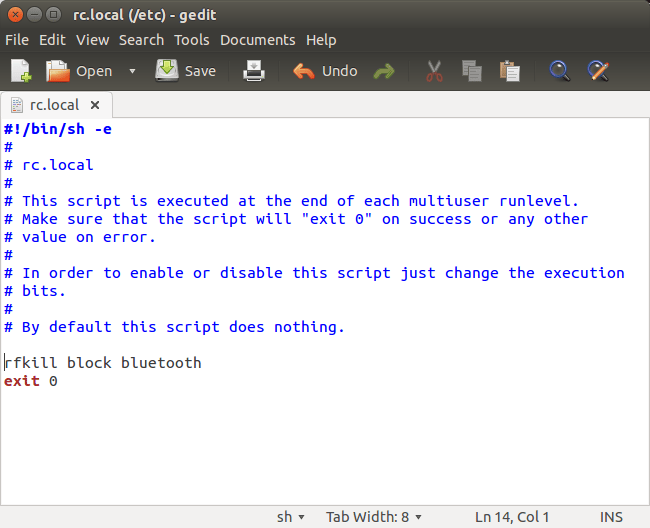
这就是全部步骤了。重新启动电脑,您应该能够看到蓝牙已经被禁用了。当然您需要使用它的时候可以从指示器面板的蓝牙标志打开它。
小说明:
这一小部分只是对我们做了什么进行简短的解释。您并不一定要阅读完这一部分。您可以直接跳到评论部分留下您的建议和感谢 :)
rc.local文件是用来记录在系统启动的时候运行的各种shell命令的。这些命令是用户定义的。在一个新的安装中,rc.local文件中没有任何命令。我们做的就是在这里面加入命令 rfkill block bluetooth。rfkill是一个用来查询各种开关,按钮和底层系统接口状态的工具。我们在rc.local中使用这个命令来在每次启动的时候软关闭(译注:与其对应的是硬关闭,指通过硬件开关来关闭)蓝牙。我希望这些能把原理解释的清楚一点。
via: http://itsfoss.com/turn-off-bluetooth-by-default-in-ubuntu-14-04/